美图秀秀如何处理灰暗模糊的图片?我们经常遇到在光线不好时拍的照片会呈现灰暗模糊的状态,那么如何解除这种情况呢?下面就和小编一起来学习一下美图秀秀处理灰暗模糊图片的方法吧!
来看看效果对比图:

图1
1、在“美图秀秀”软件中打开待处理的照片。进入“美容”菜单下,选择“磨皮祛痘”—“自动磨皮”,使用中轻度“普通磨皮”来降噪。

图2
2、返回“美化”菜单下,在“基础”分类中两次使用透明度为100%和70%的“锐化”特效,大幅提高照片清晰度;再使用50%“去雾”特效去除照片灰度。

图3
3、然后分别使用“LOMO”分类下透明度为50%的“HDR”特效,还有“影楼”分类下透明度为10%“阿宝色”及“紫色幻想”特效;再适当调高照片亮度、对比度及色彩饱和度。
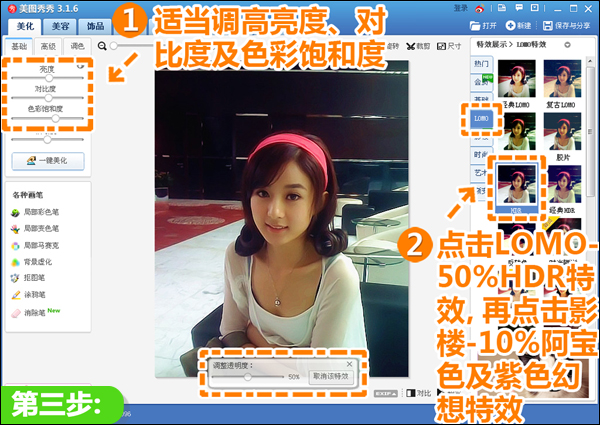
图4
4、依旧在“美化”菜单下,点击“消除笔”按钮,适当调整消除笔的画笔大小,涂抹掉背景中的多余部分。
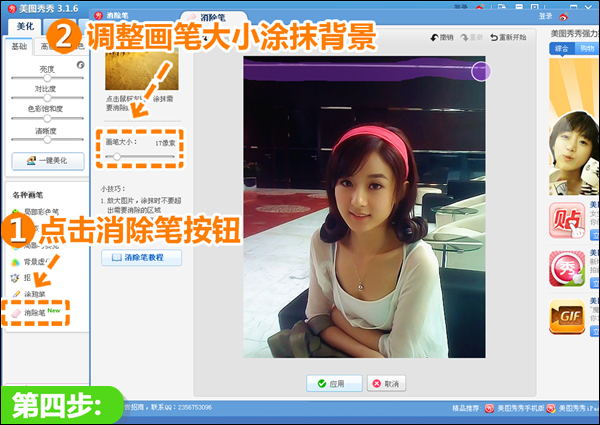
图5
5、最后进入“文字”菜单下,在“文字模板”—“外文”分类中添加相应的文字素材,就大功告成了。
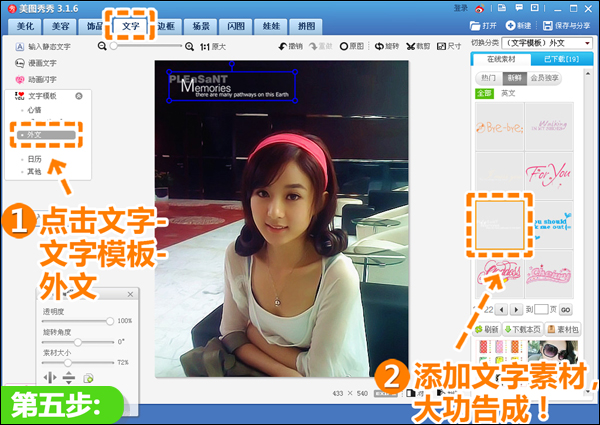
图6
以上就是美图秀秀处理灰暗模糊图片的方法啦,希望可以帮到大家。
 天极下载
天极下载









































































